Godzilla. 2016-08-15
网站建设
如何在Adobe Illustrator里做这样一个UI设计?
在本教程中,我们将学习在Adobe Illustrator里如何设计一个社会型的用户界面。以下是具体步骤。
1、创建一个新的文件,3000×3000像素,颜色模式设置为“RGB”。
2、使用矩形工具,选择一个淡灰色的画一四边形覆盖整个画板。你可以双击图层名称图层调板中,重命名图层为“背景”,然后点击在空盒子和锁定层(你应该看到一个挂锁图标出现确认该层被锁定)。
3、从图层调色板中创建一个新的图层,给这个图层一个你选择的名字,然后粘贴在你希望使用的配置文件中。确保这个新的层是上面的“背景”层。将照片从图板的现在,我们会回到这本教程的后面。
4、使用矩形工具,绘制一个新的四面形状(约775×490像素)。给这个形状一个白色的填充颜色。
5、选择椭圆工具,并按住偏移画一个圆圈(约290×290像素)。填充暂时的颜色,并在我们在步骤4中创建的矩形中居中对齐这个圆。不同的灰色色调是特别有用的布局时,得到的基本结构,并可以在设计过程中,后来被细化。
6、选择文字工具,单击画板的地方开始输入您所选择的号码,然后按回车,键入单词“喜欢”。
7、选择中文本的对齐方式,选择一个字体,使用粗体/斜体风格和期望。
8、将新的文本对象定位在矩形的左下角,有足够的空间从左/下边缘。
9、复制/粘贴文本对象两个更多的时间,并传播所有三个水平横跨矩形的宽度。使用对齐选项,如果必要的话,将3个文本对象分开。该数字也可以调整,以及标题。例如,考虑使用股票,下载,追随者等作为标题的想法。
10、还记得我们早些时候放在一边的轮廓照片吗?移动照片超过一半的圆圈,所以部分圆圈仍然可见。然后选择对象>设置>带到前面,以确保圆圈在顶部。
11、选择在选择时,选择两个圆和照片一起保持移动,然后转到对象>剪贴蒙版>做。这将作物你的照片内的圆圈形状。双击这个对象现在进入的形状和调整你的图像的作物。然后退出特定的对象组,单击文档窗口左上角的箭头指向左键。
12、下一步,我们可以创建一个类似的尺寸圆形的配置文件照片,删除填充,并给这个形状的行程宽度和颜色所需。这一步是可选的,添加一个边框围绕您的配置文件照片。
13、选择多边形工具并指定创建一个3方的形状(三角形)。选择白色为这个形状的填充颜色,减少大小,并在中央和下面的主矩形位置,确保三角形是指向一个向下的方向。
14、确保这些形状是感动,在探路者的调色板,选择团结,选择合并这两个形状到形状。
15、使用椭圆工具,创建一个窄的椭圆,是一个类似的宽度到主矩形,并在下面的位置。用这个形状选择,打开渐变面板,并创建一个新的渐变,有黑色的左侧和右侧,与白色的中心。你可以拖动样本从色板上的渐变滑块添加到您的梯度。
16、下一步是去效果>模糊>高斯模糊,并指定一个值为所需量的模糊。这里的目标是创建一个“浮动阴影”的主要矩形,你可以调整相应的模糊量。这个阴影的整体不透明度也可以在透明度调色板中进行调整。
17、增加所需的主矩形的高度/宽度,以添加任何其他额外的细节。例如,这可能是别人的名字,职位名称,或描述等。
18、选择主要的矩形,去效果>风格化>阴影,指定任何阴影的设置。添加一个微妙的阴影可以帮助创建一个更大的区别浅灰色背景,和白色的主要矩形。摩恩网络(https://www.omooo.com),专业网站建设、网站优化、logo设计、品牌设计、印刷等产品服务,欢迎新老顾客前来咨询!咨询热线或QQ:4006515550
下一篇:网站设计中PSD到HTML转换的原因
上一篇:网站建设中确保网站安全的5个技巧
文章标签:
UI设计
浏览次数: 2356 次
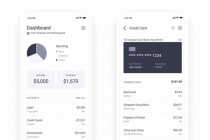
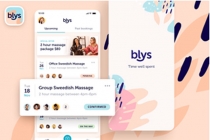
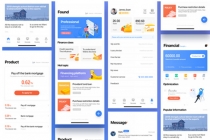
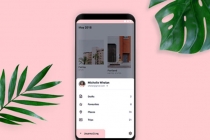
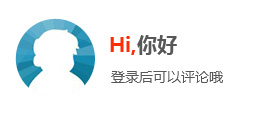
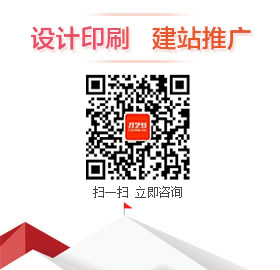



文章评论: